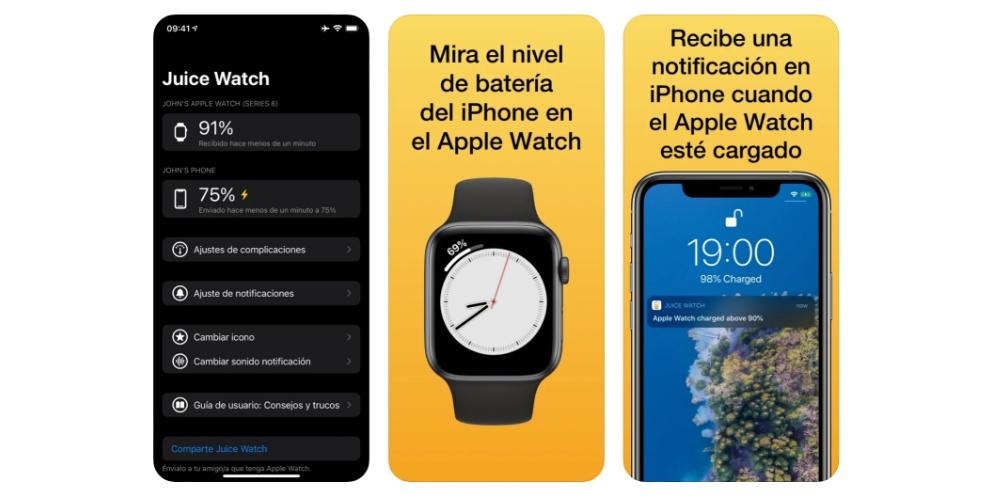Das Apple Watch ist ein Gerät, das für die überwiegende Mehrheit der Benutzer, die es täglich genießen, zu einem unverzichtbaren Element geworden ist. Nun, in diesem Beitrag verraten wir dir 6 Tricks, mit denen du noch mehr aus dem Gerät, das du immer am Handgelenk trägst, herausholst, um es noch unverzichtbarer zu machen.
Kennen Sie diese Apple Watch Tricks?

Die überwiegende Mehrheit der Benutzer ist sich der Hauptfunktionen bewusst, die die Geräte, die sie täglich verwenden, ausführen können. Es gibt jedoch andere, die etwas versteckter sind und die Benutzererfahrung erheblich verbessern können, und genau das ist es, was wir tun in diesem Beitrag zu sprechen.
Siehe das Menü im Listenformat
Standardmäßig ist die Apple Watch zeigt alle Anwendungen, die Sie darauf installiert haben, in Form einer Kachel an. Dies ist eine sehr attraktive Ansicht und ermöglicht Ihnen den schnellen Zugriff auf jede Anwendung und deren Berührung. Sie können sie jedoch auch im Listenformat anzeigen, Scrollen Sie mit der Digital Crown durch sie. Um diese Ansicht zu setzen, müssen Sie die Watch-App auf der öffnen iPhone, tippen Sie auf App-Layout > Als Liste anzeigen.
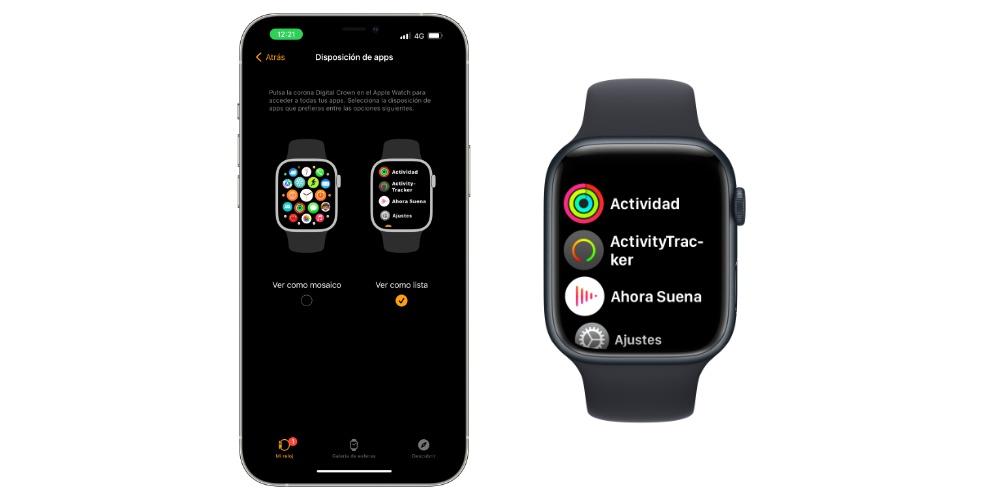
Monitor für die iPhone-Kamera
Eine der Anwendungen, die die Apple Watch standardmäßig installiert hat, ist die Kameraanwendung. Offensichtlich hat die Apple Watch kein Objektiv zum Aufnehmen von Bildern, aber diese App hat die Funktion, die Kamera des iPhones steuern zu können Sie können auf Ihrer Apple Watch genau das sehen, was Sie auf dem iPhone sehen würden , sodass Sie Bilder oder Videos aufnehmen können, ohne das iPhone berühren zu müssen.
Eingehende Anrufe stumm schalten
Eine der Hauptfunktionen der Apple Watch ist die Verwaltung aller eingehenden Benachrichtigungen vom iPhone, einschließlich Anrufen. Dies kann jedoch in einigen Situationen unpraktisch sein, da Sie möglicherweise einen Anruf auf Ihrer Apple Watch zu einem Zeitpunkt erhalten, zu dem Sie ihn nicht entgegennehmen können oder möchten. Nun, wenn Sie möchten, dass dieser Ton nicht mehr ausgegeben wird, müssen Sie nur noch etwas tun Legen Sie Ihre Handfläche auf den Bildschirm bis Sie einen Puls spüren.

Verwenden Sie Siri, ohne sie anrufen zu müssen
Wenn Sie Ihre Apple Watch an Ihrem Handgelenk tragen, ist Siri auch an Ihrem Handgelenk. Benutzer sind es normalerweise gewohnt, den berühmten Befehl „Hey Siri“ sagen zu müssen, um ihn aufzurufen und die gewünschte Aktion auszuführen. Bei der Apple Watch muss dies jedoch nicht der Fall sein, da durch einfach Heben Sie die Apple Watch auf die Höhe Ihres Mundes , Sie können es um das bitten, was Sie wollen. Um auf diese Funktion zugreifen zu können, muss die Option „Zum Sprechen anheben“ aktiviert sein, und dazu müssen Sie auf Ihrem iPhone zur Watch-App > Meine Uhr > Siri > Zum Sprechen anheben gehen.
Sphäre automatisch wechseln
Die Apple Watch ist nicht nur ein elektronisches Gerät, sondern wird als Uhr auch unwiderruflich zu einem Modeartikel, den Benutzer anpassen und personalisieren können, unter anderem dank der Möglichkeit, die Sphären zu ändern, aber Wussten Sie, dass Sie das machen können die Zifferblätter Ihrer Apple Watch automatisch ändern? Sie müssen nur die folgenden Schritte befolgen.
- Öffnen Sie die Shortcuts-App auf deinem iPhone.
- Gehen Sie zum Automation Tab.
- Klicken Sie oben rechts auf dem Bildschirm auf das Symbol „+“.
- Auswählen Erstellen Sie eine persönliche Automatisierung .
- Klicken Sie auf Uhrzeit von Tag und wählen Sie die Zeit Sie möchten, dass Ihre Apple Watch das Gesicht ändert. Sie müssen auch auswählen, ob diese Automatisierung jeden Tag, nur an bestimmten Wochentagen oder nur an bestimmten Tagen des Monats erfolgen soll. Wenn Sie fertig sind, klicken Sie auf Weiter.
- Klicken Sie auf Aktion hinzufügen , in die Suchmaschine „Apple Watch“ eingeben und auswählen Kugel definieren .
- Klicken Sie auf das Wort “ Kugel " und wählen Sie die gewünschte aus zum markierten Zeitpunkt eingestellt werden.
- Klicken Sie auf Kostenlos erhalten und dann auf Installieren. Weiter .
- Deaktivieren Sie die Option „Bestätigung anfordern“. und klicken auf OK .
Überprüfen Sie die Akkulaufzeit Ihres iPhones
Der letzte Trick, über den wir mit Ihnen sprechen möchten, hat das iPhone als Protagonist, und es ist so, dass Benutzer Zugriff haben, um den Batteriestatus der Apple Watch zu erfahren, aber umgekehrt ist dies nicht möglich tun, oder zumindest in einem nativen. Wenn Sie also den Akkustand Ihres iPhones auf Ihrer Apple Watch haben möchten, müssen Sie die App Juice Watch verwenden, die ist bezahlt , aber es ist die beste Option, wenn Sie den Akku Ihres iPhones wirklich von Ihrer Uhr aus kontrollieren möchten.